Hvordan finne og fjerne eksterne lenker i Excel
Microsoft Kontor Kontor Microsoft Excel Helt Excel / / April 26, 2023

Sist oppdatert den

Utdaterte eller ødelagte eksterne lenker kan forårsake problemer med Excel-regnearkene dine. Lær hvordan du finner og fjerner eksterne lenker i Excel i denne veiledningen.
Microsoft Excel er et kraftig regnearkprogram som er fullpakket med nyttige funksjoner. En av disse nyttige funksjonene er muligheten til å referere til data som er utenfor selve regnearket. Excel lar deg legge til referanser til data i andre regneark og bruke disse dataene som om de er en del av ditt nåværende regneark.
Noen ganger kan imidlertid disse eksterne koblingene forårsake problemer. De kan være utdaterte, være ødelagte eller ha andre problemer. Du vil kanskje heller ikke inkludere eksterne referanser hvis du sender en fil til noen andre som ikke har tilgang til filene de refererer til.
Å kvitte seg med eksterne referanser fra Excel-regnearkene dine er vanligvis ganske enkelt, men du kan oppleve at det er noen sta som er vanskeligere å bli kvitt. Hvis du vil vite hvordan du finner og fjerner eksterne lenker i Excel, følger du trinnene nedenfor.
Hvordan bryte eksterne koblinger i Excel
Excel har en funksjon som hjelper deg med å finne eksterne lenker og gir deg muligheten til å bryte disse koblingene hvis du ikke lenger trenger dem. Selv om dette er veldig nyttig, finner det ikke alltid alle koblingene i dokumentet ditt, spesielt hvis koblingene er et annet sted enn i en celle.
Dette er imidlertid definitivt et godt sted å starte hvis du vil finne og fjerne eksterne Excel-lenker.
Slik bryter du eksterne lenker i Excel:
- Åpne Excel-arbeidsboken som inneholder eksterne lenker.
- Klikk på Data fanen.
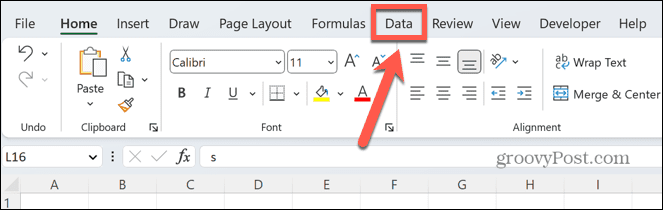
- I Spørsmål og tilkoblinger delen av båndet, klikk Rediger lenker. Hvis denne knappen er nedtonet, betyr det at Excel ikke kan finne noen eksterne lenker.
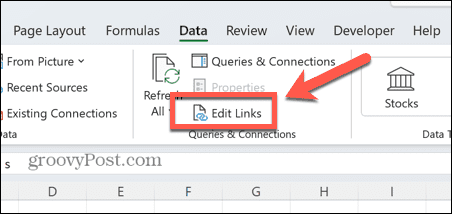
- Du vil se en liste over alle dokumentene som refereres eksternt.
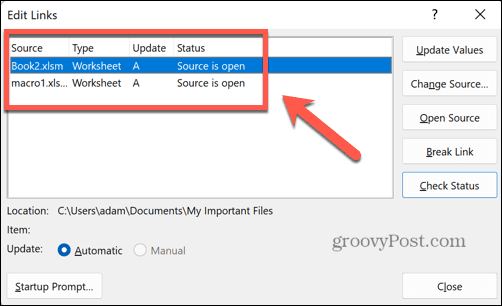
- Klikk på en lenke du vil bryte. Hold nede for å velge flere lenker Ctrl mens du velger hver lenke, eller trykker Ctrl+A for å velge dem alle.
- Klikk Bryt lenken. Dette vil konvertere innholdet i alle celler som refererer til eksterne filer til gjeldende verdier.

- Hvis du er sikker på at du vil fjerne koblingene, klikker du Bryt lenker å bekrefte.

- De valgte koblingene dine skal nå være brutt. Hvis du valgte å bryte dem alle, Rediger lenker -knappen skal nå være nedtonet, noe som indikerer at Excel ikke kan finne flere eksterne lenker i dokumentet ditt.
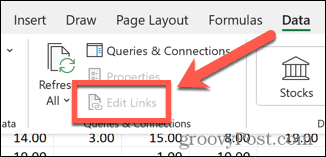
Hvordan finne og fjerne eksterne lenker i objekter
Dessverre kan det hende at metoden ovenfor ikke fjerner alle de eksterne koblingene i regnearket ditt. Det kan fortsatt være noen som lurer andre steder. Hvis dette er tilfelle, kan du finne og fjerne dem manuelt.
Et sted du kanskje finner noen er i Excel-objekter, for eksempel former eller tekstbokser.
Slik finner og fjerner du eksterne koblinger i Excel-objekter:
- I Hjem fanen, klikk på Finn og velg ikon.
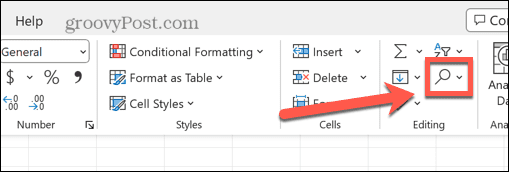
- Plukke ut Gå til Spesial.
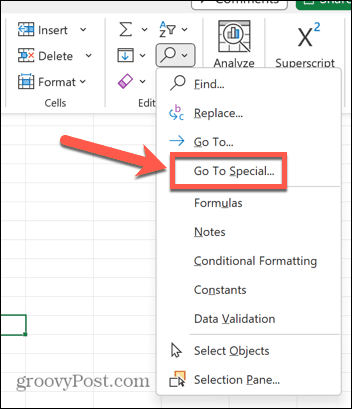
- Klikk på nederst i vinduet Objekter.
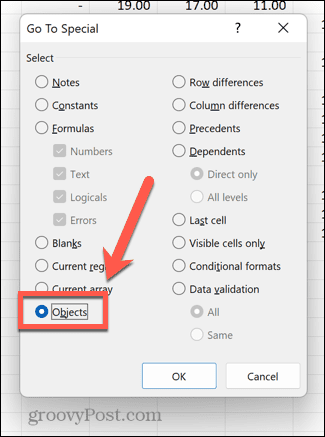
- Klikk OK og eventuelle objekter i regnearket vil bli valgt. For å flytte gjennom objektene, trykk Tab.
- For hvert objekt, se i formellinjen for referanser til eksterne regneark. Hvis du finner noen, kan du slette disse eksterne referansene direkte i formellinjen.
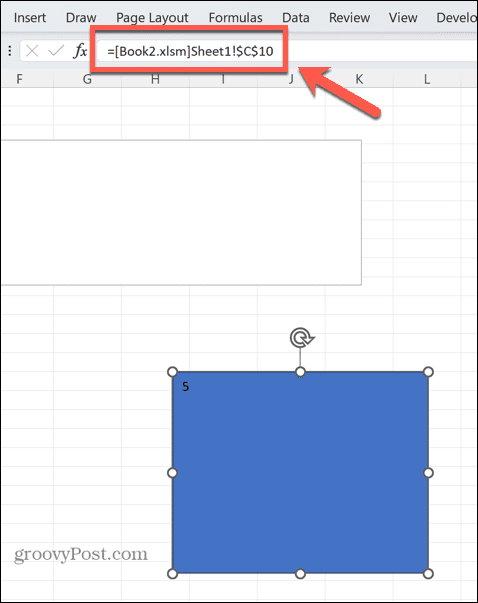
- Hold markøren over objektet for å se om objektet er koblet til en bestemt fil.
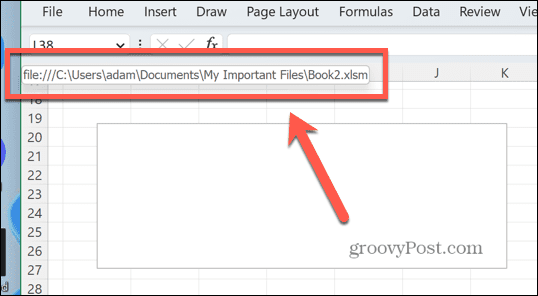
- Hvis et objekt lenker til en fil, høyreklikker du på det og velger Fjern lenke.
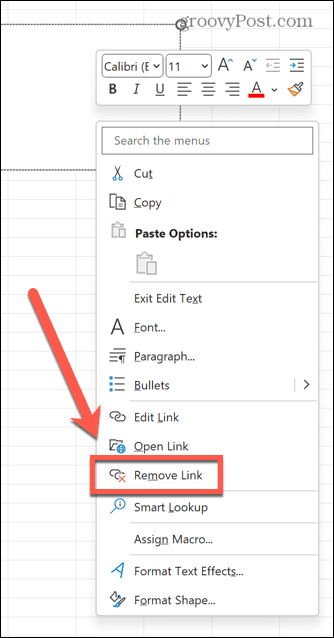
Hvordan finne og fjerne eksterne lenker i diagrammer
Eksterne lenker kan også finnes i Excel-diagrammene dine. Det er ingen enkel måte å søke etter disse koblingene i diagrammer, så du må jobbe gjennom diagrammene manuelt.
Slik finner og fjerner du koblinger i Excel-diagrammer:
- Klikk på ulike deler av diagrammet. Det kan være eksterne lenker i kartdataserien, eller til og med i karttittelen.
- Når du klikker på hver del av diagrammet, se etter eventuelle eksterne lenker i formellinjen. Hvis du finner noen, kan du slette eller erstatte dem.
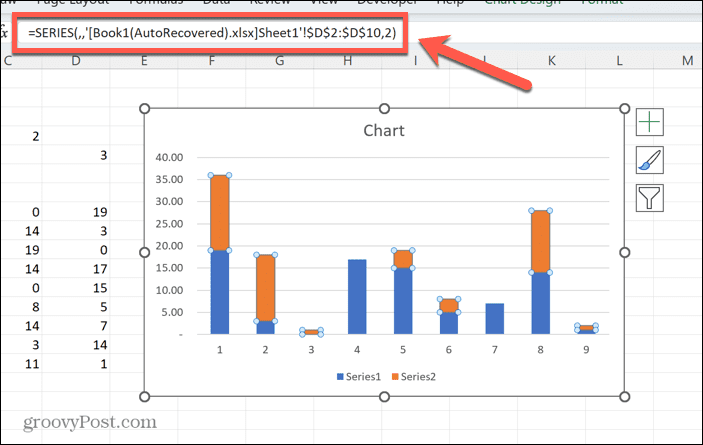
- Hvis diagrammet inneholder flere dataserier, må du klikke på hver av dem etter tur for å sjekke den.
Hvordan finne og fjerne eksterne koblinger i pivottabeller
Pivottabeller er et annet sted hvor eksterne lenker kan skjule seg. Nok en gang må du undersøke hver pivottabell i regnearket ditt; det er ingen enkel måte å finne søk på alle samtidig.
Slik finner du eksterne lenker i Excel-pivottabeller:
- Klikk et sted i pivottabellen.
- Klikk på Pivottabellanalyse fanen.
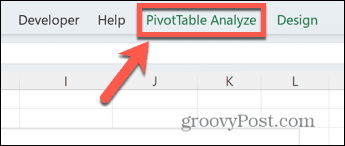
- Plukke ut Endre datakilde.
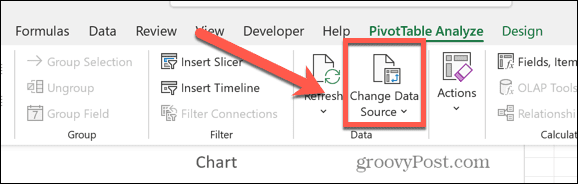
- Undersøk Tabell/Rekkevidde feltet for eventuelle eksterne lenker som du kan fjerne om nødvendig.
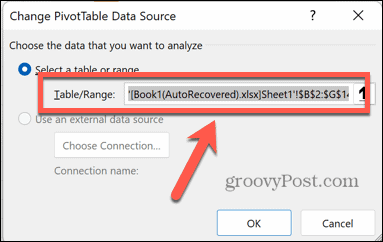
Hvordan finne og fjerne eksterne koblinger i navngitte områder
En smart måte å raskt referere til flere celler i Excel er å lage navngitte områder. Disse navngitte områdene kan refereres til i formler eller bare for å raskt navigere til de aktuelle cellene. Noen ganger kan disse navngitte områdene referere til celler utenfor det gjeldende regnearket ditt. De inneholder med andre ord eksterne lenker.
Slik finner du eksterne lenker i navngitte områder i Excel:
- Klikk på Formler fanen.
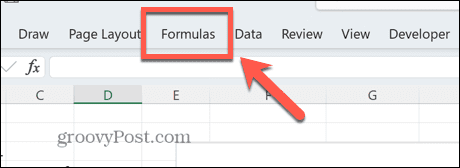
- I Definerte navn seksjon, klikk Navneansvarlig.
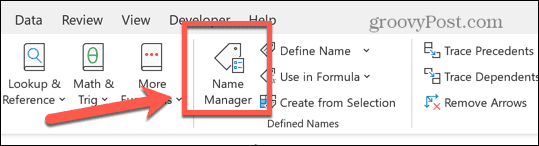
- Se i Refererer til kolonne for eventuelle eksterne lenker.
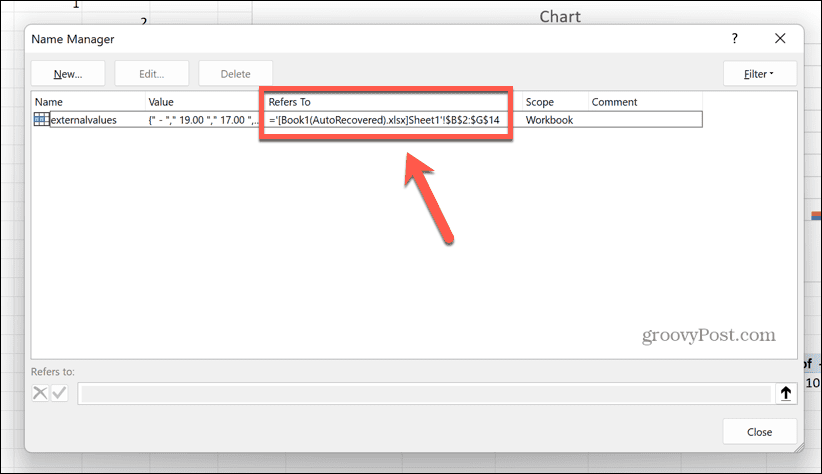
- Hvis du vil fjerne et navngitt område som inneholder eksterne lenker, klikker du Slett.
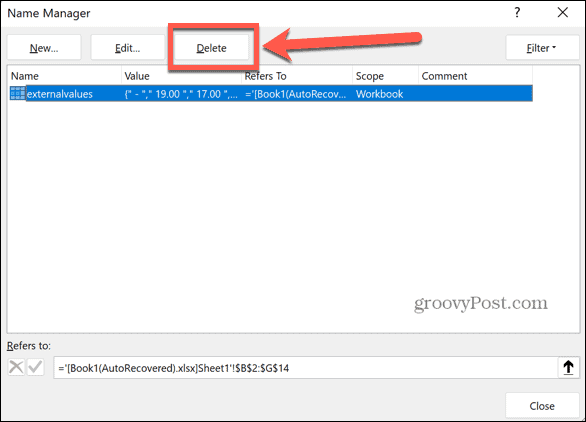
Hvordan finne og fjerne eksterne koblinger i celler
Du kan også søke etter eksterne lenker i celler manuelt ved å bruke Excel Finn og erstatt verktøy. Dette er verdt å prøve hvis du har prøvd alt ovenfor, men det er fortsatt noen gjenstridige eksterne lenker som skjuler seg i regnearket ditt.
Slik finner du eksterne lenker i Excel-celler:
- I Hjem fanen, klikk Finn og velg> Finn eller trykk Ctrl+F.
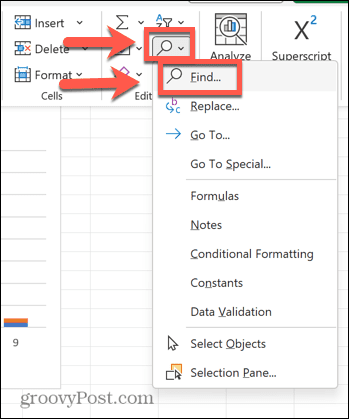
- Du har noen få alternativer for hva du skal skrive inn i Finne hva Du kan skrive inn en hakeparentes ([) siden eksterne lenker alltid er angitt i hakeparenteser. Dette vil imidlertid finne andre firkantede parenteser i regnearket ditt.
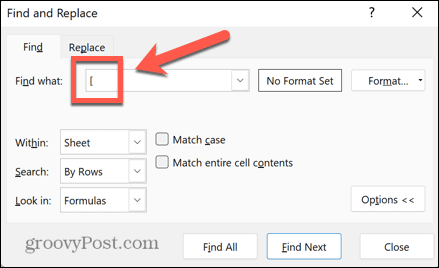
- Alternativt kan du søke etter .XL siden alle koblede regneark vil inneholde ett av filformatene .XLS, .XLSX eller .XLSM.
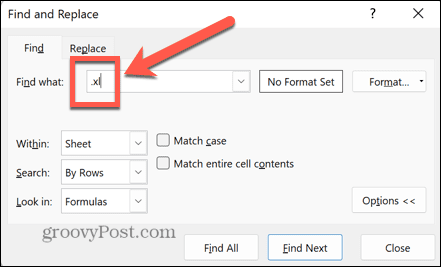
- Velg å søke i hele arbeidsboken eller gjeldende ark.

- Sett Se inn verdi til Formler.
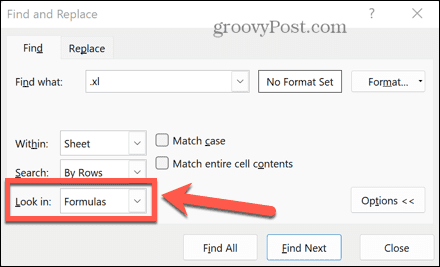
- Klikk Finn alle.
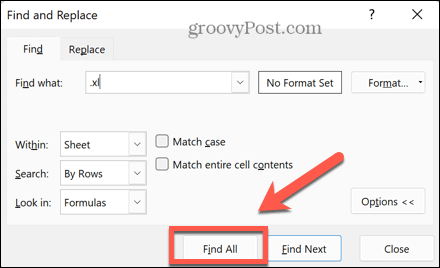
- Hvis noen resultater returneres, kan du velge en som skal tas til den cellen.
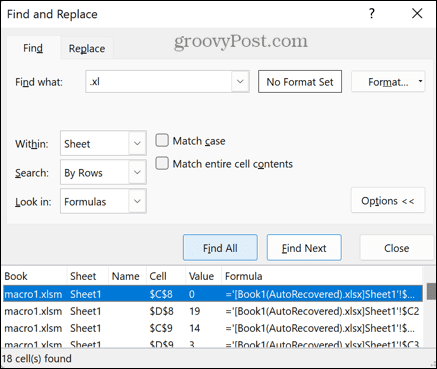
- Hold inne for å velge flere celler Ctrl når du velger hver lenke.
- For å velge alle cellene i resultatene, trykk Ctrl+A.
- Du kan nå fjerne cellene som inneholder eksterne lenker hvis du ønsker det.
Excel i Excel
Å lære hvordan du finner og fjerner eksterne lenker i Excel sikrer at du kan fjerne alle unødvendige eller døde koblinger fra regnearket. Det betyr også at hvis du sender regnearket til noen andre, vil du ikke ha noen problemer med manglende referanser.
Det er mange andre Excel-ferdigheter du kan lære for å ta regnearkene dine til neste nivå. Du kan for eksempel lære hvordan telle celler som inneholder tekst i Excel. Du kan lære hvordan aktivere eller deaktivere makroer i Excel. Du kan til og med lære hvordan lage en tilfeldig tallgenerator.
Slik finner du din Windows 11-produktnøkkel
Hvis du trenger å overføre Windows 11-produktnøkkelen eller bare trenger den for å gjøre en ren installasjon av operativsystemet,...
